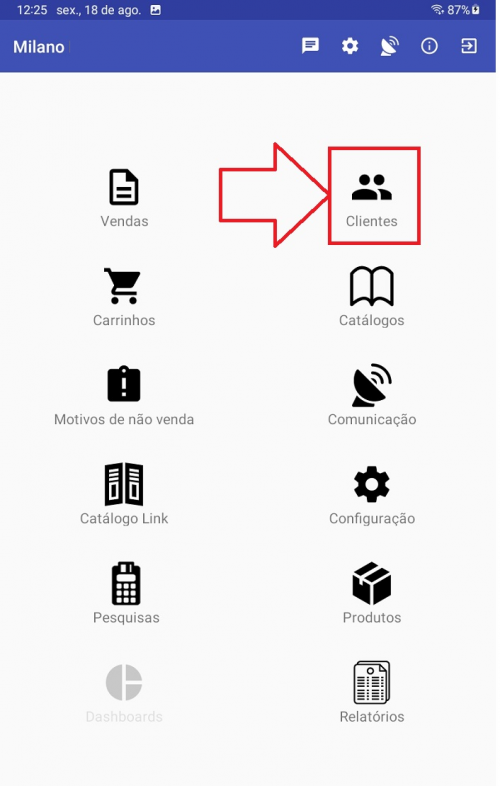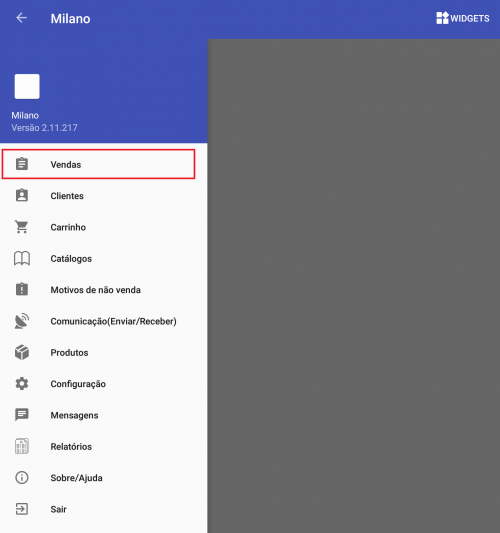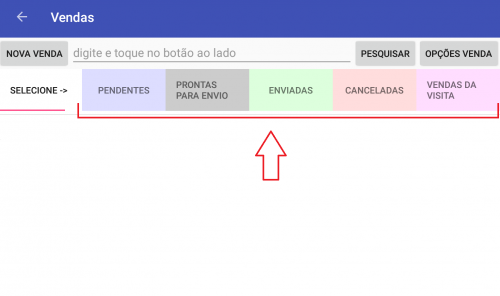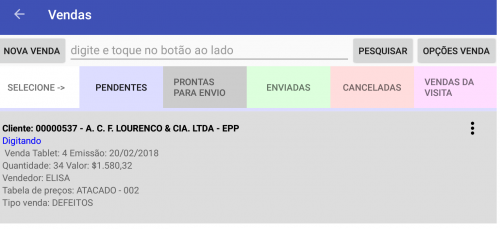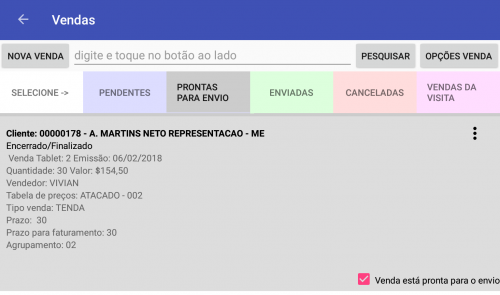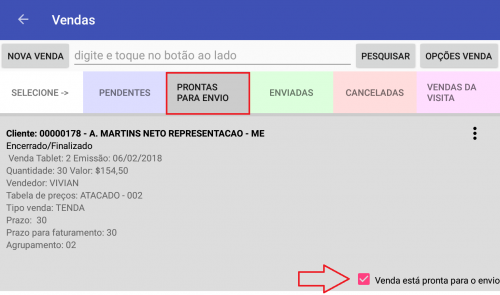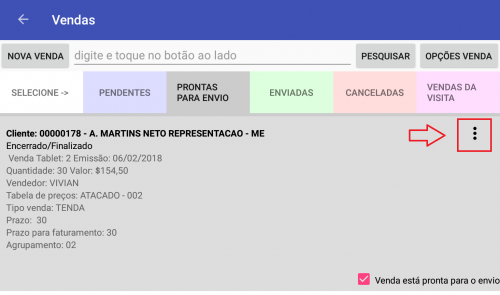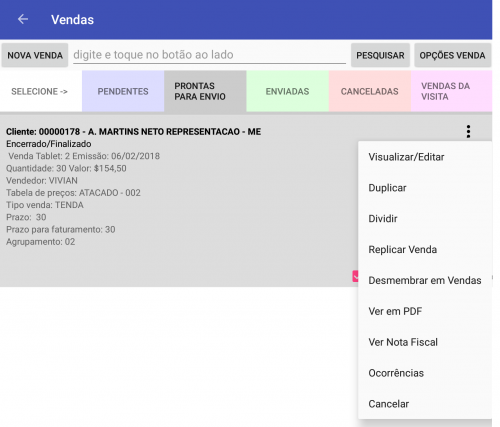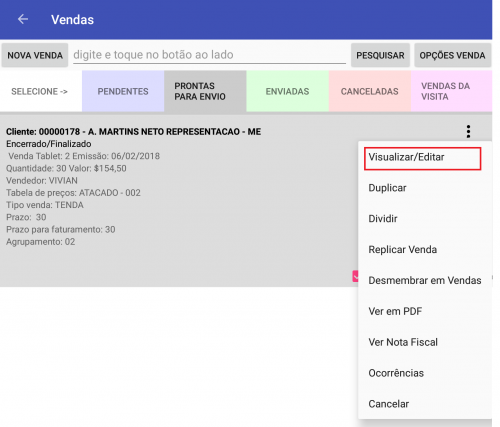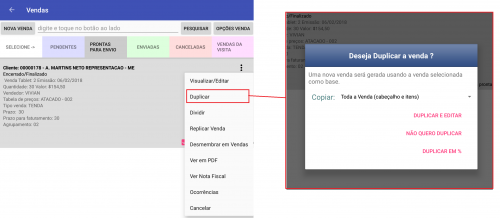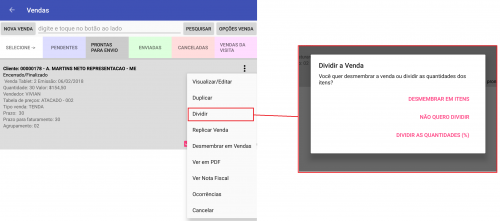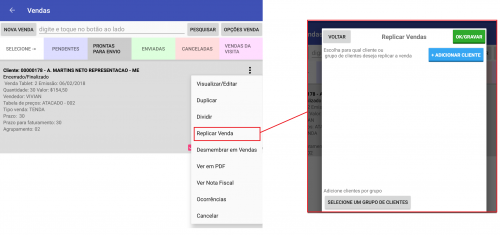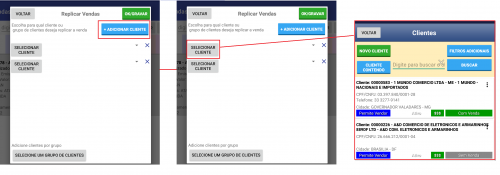Edição e Manutenção de Vendas
Neste tutorial veremos as opções de edição e manutenção de vendas digitadas no seu Milano.
O Milano possui uma área especifica para armazenar as vendas em digitação, digitadas, canceladas, etc... nesta área é possível fazer consultas bem como manipular e editar as vendas.
Para acessar a tela de vendas basta clicar para expandir/exibir o menu de trabalho.
Em seguida selecione a opção "Vendas".
O menu de venda apresentará uma tela onde as vendas digitadas através do seu Milano ficam armazenadas de acordo com sua situação.
As situações podem ser.:
- Pendentes.: vendas em digitação (Não finalizadas ou salvas como rascunho) - As vendas que estiverem na aba "Pendentes" não serão transmitidas para empresa no momento da comunicação remota.
- Prontas Para Envio.: Vendas encerradas/finalizadas - Todas as vendas que estiverem na aba "Prontas Para Envio" serão transmitidas para a empresa automaticamente quando for realizada uma comunicação remota.
Caso uma venda esteja em "Prontas Para Envio" e mesmo assim você não quiser envia-la agora, basta desmarcar a opção "Venda Está Pronta Para Envio", assim a venda passara para a situação Pendente e não será transmitida no ato da comunicação remota.
- Enviadas.: Vendas que foram enviadas com sucesso para a empresa.
- Canceladas.: Vendas que foram canceladas em seu Milano - Vendas canceladas ainda podem ser duplicadas caso seja necessário recupera-las.
Você ainda conta com inúmeras possibilidades de edição e manutenção de vendas, para isso localize a venda desejada e clique sobre o ícone de opções.
O sistema lhe apresentará várias opções, entre elas estão.:
- Visualizar/Editar.: Abre a venda para edição (Trocar cliente, adicionar produto, mudar tabela de preço, prazo de entrega, descontos, etc...).
- Duplicar.: Gera uma outra venda igual a selecionada - Você terá opções de escolher se quer duplicar toda a venda, somente os itens, somente o cabeçalho, duplicar e já editar par mudar alguma configuração ou então duplicar apenas uma porcentagem da venda.
- Dividir.: Divide os itens da venda atual em duas vendas - A divisão pode ser por "Desmembrar Itens" onde é possível escolher qual item deve ir para cada uma das vendas ou dividir a venda por percentual.
- Replicar.: Permite endereçar a venda para outros clientes - Muito útil para clientes que compram para mais de um CNPJ.
Outras opções como Desmembrar Vendas, Ver PDF da cópia do pedido, ver nota fiscal, cancelar vendas podem ser uteis no seu dia a dia.